บทความสำหรับ: ผู้ที่มีความรู้เกี่ยวกับระบบเครือข่ายในระดับเบื้องต้นถึงปานกลาง (v1.1)
โดย วิทวัส โฉมประเสริฐ, ศุภสิทธิ์ ศิริพานิชกร, เจตน์สันติ์ ยาวิลาศ
http://www.sys2u.com/xpert/viewforum.php?f=37
คำถาม
1. ถ้าต้องขยายสัญญาณ Truewifi โดยใช้อุปกรณ์ UBiQUiTi NanoStationM2 เพื่อได้ความเร็วสูงสุด ต้องทำอย่างไรบ้าง??
คำตอบ
อุปกรณ์ รวมสัญญาณไร้สาย แบบติดตั้งภายนอกอาคาร ความเร็วสูง 270 Mbps (MCS15 802.11b/g/n ความถี่ย่าน 2.4 GHz, แบบ 2x2 MIMO Dual-Chain), 2 x เสาอากาศ 12 dBi กำลังส่งสูง 600 mW (28 dBm), รองรับการจ่ายไฟฟ้าผ่านสายแลน PoE (เฉพาะรุ่น POE-15 เท่านั้น), เหมาะสำหรับการเชื่อมต่อระหว่างอาคารระยะไกล 4.0-6.0 กม
ในโหมดนี้จะใช้โหมดที่เรียกว่า Station โดยจะทำหน้าที่ให้ตัว NanoStationM2 ไร้สายไปเชื่อมต่อกับไร้สายที่ต้องการจะเชื่อมต่อ ในที่นี้ทดสอบกับ Truewifi แล้ว Bridge ลงมาใช้งานที่ Port LAN ของ NanoStationM2 โดยวงเน็ตเวิรค์ที่ออกมาจะถูก NAT มาให้อีกวงกับชุดของ Truewifi
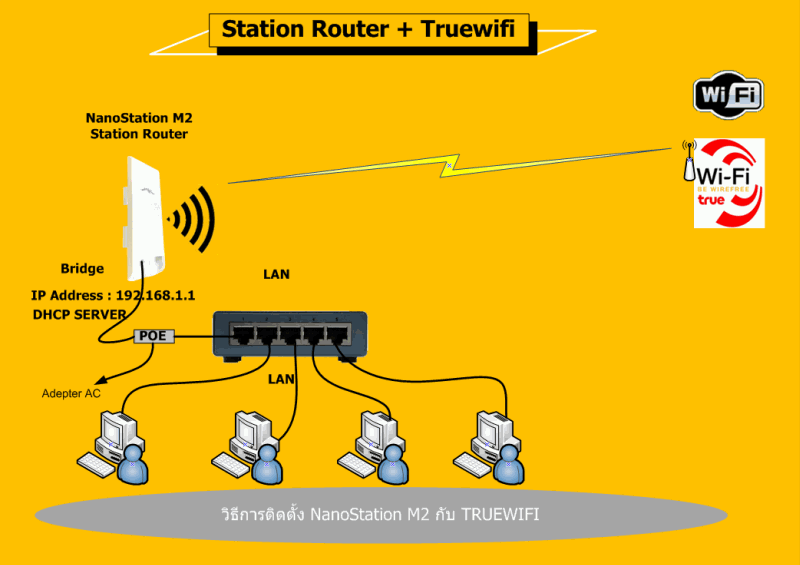
ขั้นตอนการติดตั้ง UBiQUiTi NanoStationM2 กับ Truewifi โดยใช้งานโหมด Station Router
- เชื่อมต่อ PC เข้า NanoStationM2 ผ่านช่อง LAN ของ POE-15 แล้วทำการ FIX IP เครื่องคอมพิวเตอร์ให้อยู่ในวง SubNet เดียวกันก่อน
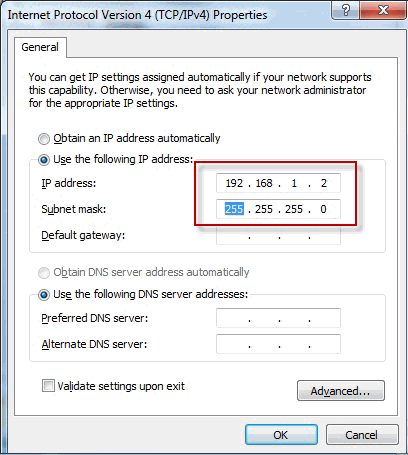
- เปิด Web Browser โดย Default IP NanoStationM2 AP1: 192.168.1.20
โดยรหัสเข้าใช้งานเริ่มต้นจะเป็น
U:ubnt
P:ubnt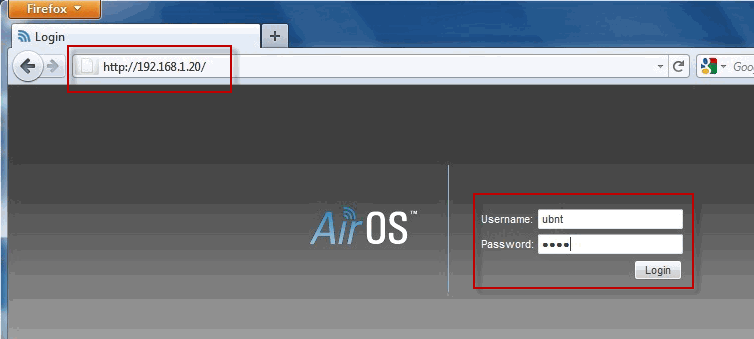
- หน้าเมนูหลักของ NanoStationM2
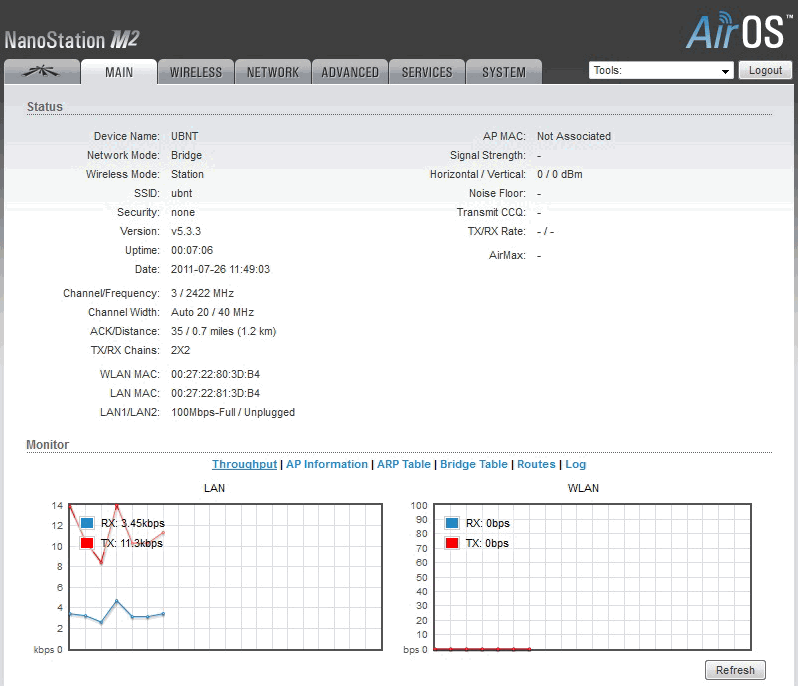
- ตั้งค่าเครือข่าย Network ของอุปกรณ์ให้เป็น Router ไปที่เมนู
NETWORK
Network Mode : Router ( ให้ PORT LAN ของ NanoStationM2 เป็น router ออกมา)
Disable Network : None (ต้องการปิดการใช้งานของส่วนที่ต้องการ)
WLAN Network Settings
WLAN IP Address : DHCP (รับ IP address ขา WAN อัตโนมัติเมื่อเชื่อมต่อกับไร้สาย) : PPPOE ( รองรับการเชื่อมต่อไร้สายที่มาเป็น WISP) : Static ( FIX IP ขา WAN โดยผู้ใช้งานเอง)
LAN Network Settings ผ่าน port lan
IP Address : กำหนก ip ของ NanoStationM2 เป็น Router ในระบบ
Netmask : ค่า Subnet ในระบบ
Enable NAT : ใช้งาน
Enable DHCP Server : ต้องการให้ NanoStationM2 แจก ip อัตโนมัติ
Rang Start ~ Rang End : เริ่มการแจก ip ~ สิ้นสุดการแจก ip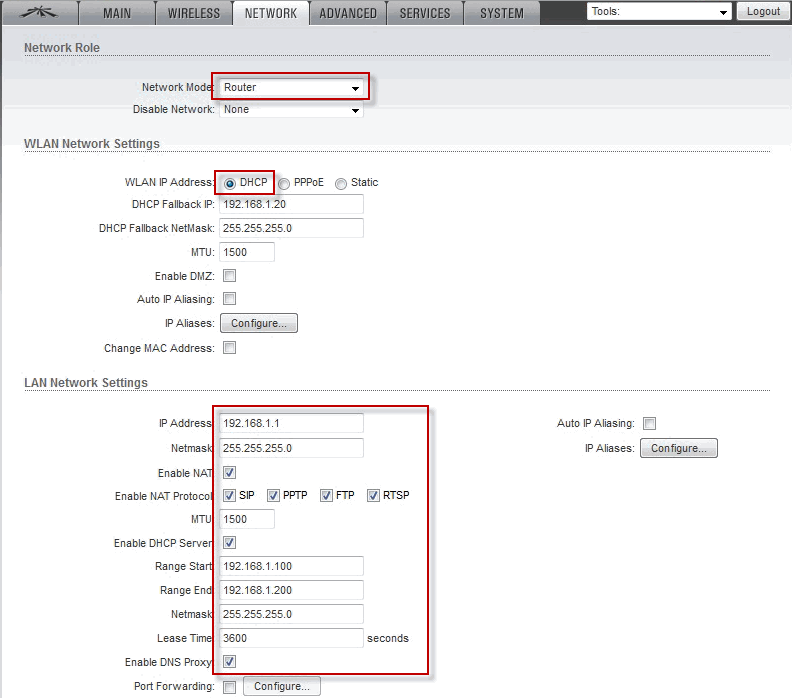
- หลัง
จากที่เปลี่ยน ip ของ NanoStationM2 แล้วให้ตั้ง คอมพิวเตอร์ รับ ip แบบ
อัตโนมัต จะได้ชุด IP ที่แจกมาใหม่โดย default Gateway จะเป็นของ
NanoStationM2
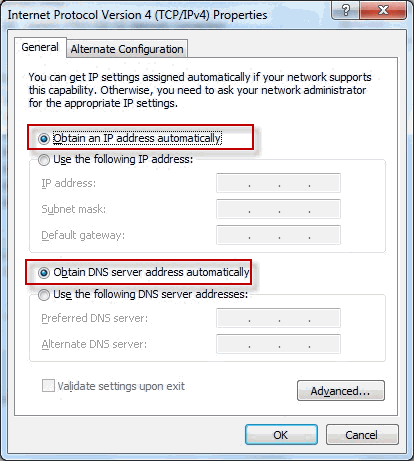
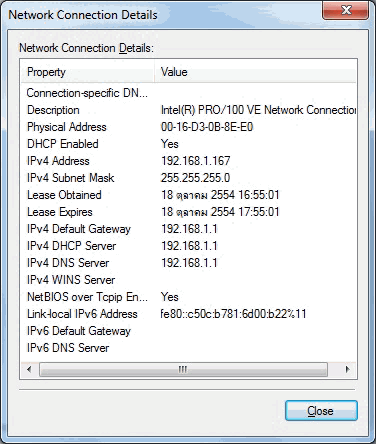
- เปิด Web Browser โดย NanoStationM2 : 192.168.1.1 ที่ตั้งค่าไป

- รหัสเข้าใช้งานโดยค่าเริ่มต้นจะเป็น
U:ubnt
P:ubnt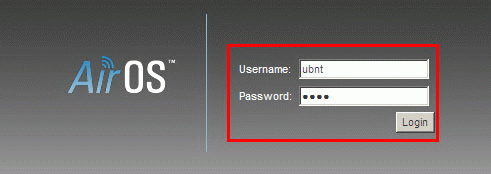
- ตั้งค่าโหมด Station ให้ไปเชื่อมต่อกับ Truewifi ไปที่เมนู
Wireless
Wireless Mode : Station
กด Select เพื่อค้นหา้สัญญาณ Truewifi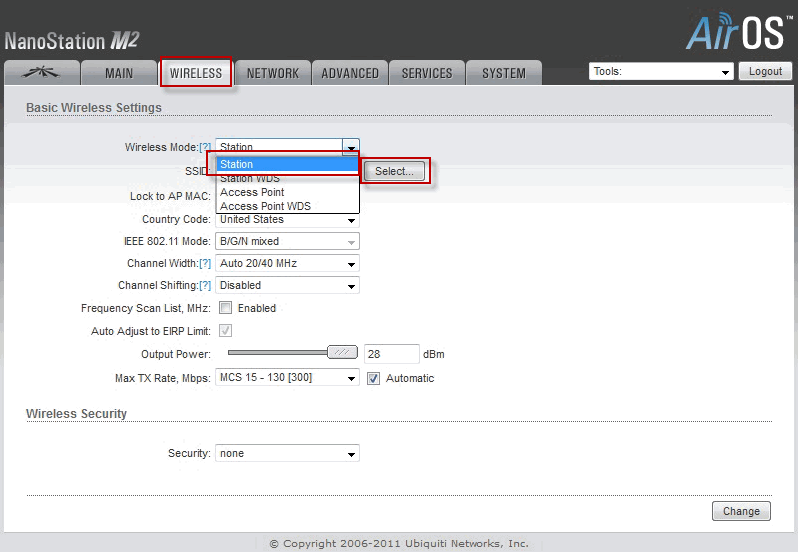
- เมื่อค้นหาเจอแล้วให้ เชื่อมต่อได้เลยครับ
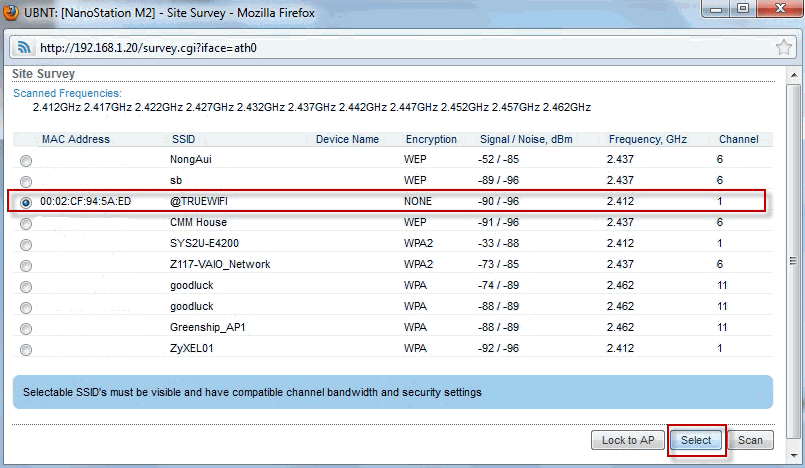
ทดสอบการเชื่อมต่อ NanoStationM2 กับ Truewifi
- ตรวจสอบที่หน้าเมนู MAIN
ถ้าตัว NanoStationM2 เชื่อมต่อได้ Signal Strength จะแสดงสถานะไฟการเชื่อมต่อความแรงของ Truewifi ขึ้นมา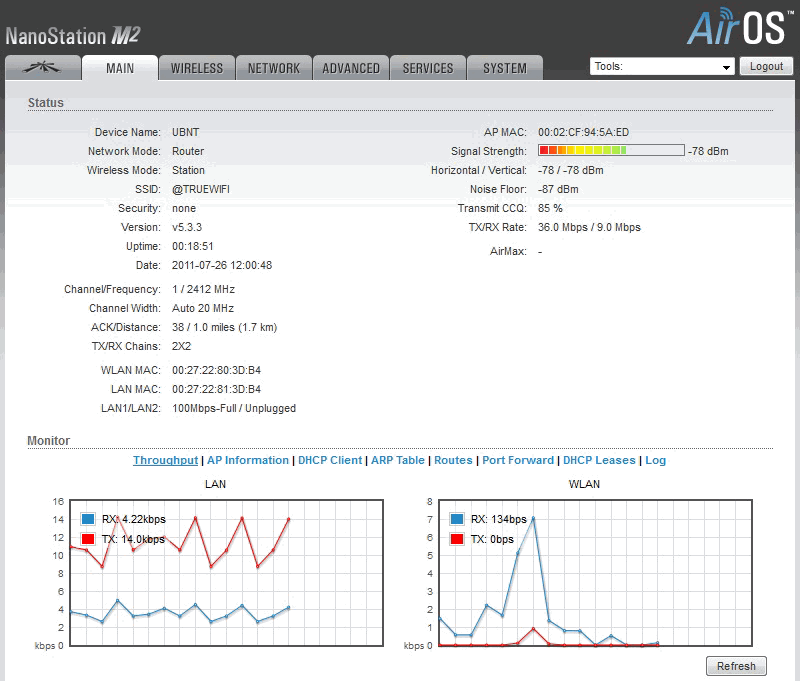
- ทดสอบออก internet จะต้อง redirect ไปหน้า เวป login
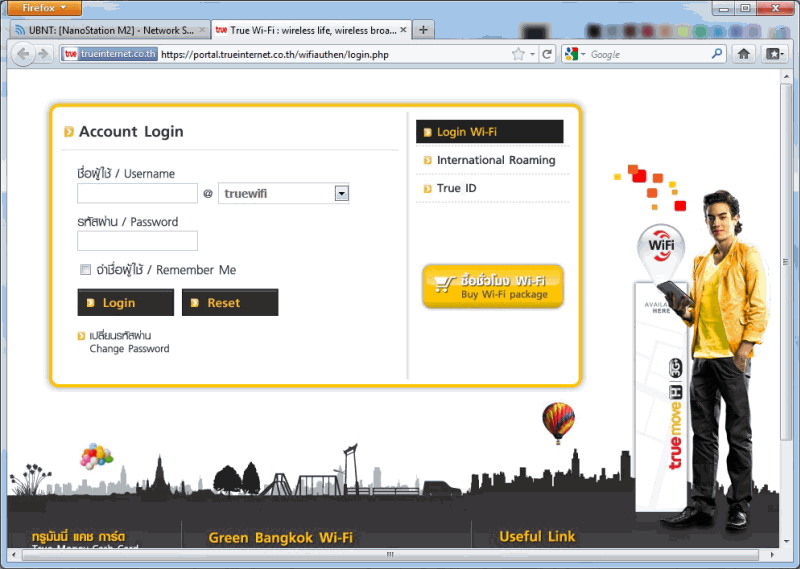
เนื้อหาดีมากให้ประโยชน์กับทุกคนที่สนใจ
ตอบลบขอบคุณครับ
ยินดีครับ ^^
ลบของ 3bb ทำเหมือนกันไหมครับ
ตอบลบทำได้ครับ
ลบ